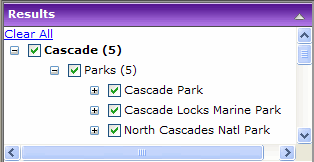Recherche
Recherche d'entités
Dans l'application cartographique Web, vous pouvez effectuer des recherches et exécuter des requêtes sur des entités qui vous intéressent. Les outils de recherche disponibles dépendent de la configuration de votre application.
Tâches de recherche et d'interrogation
Dans le site Web, vous pouvez entrer du texte pour rechercher une ou plusieurs couches ou trouver une adresse. L'administrateur du site Web définit les types de recherche possibles.
Par exemple, il peut être nécessaire d'entrer une valeur pour le nom d'une ville dans la requête. Pour effectuer une requête plus complexe, il peut être nécessaire d'entrer deux ou plusieurs valeurs de recherche supplémentaires. Il peut s'agir par exemple du nom de la ville et du pays. La recherche se base sur les valeurs entrées pour trouver une ville du nom spécifié et qui se trouve dans le pays spécifié.
- Pour afficher la tâche de recherche ou d'interrogation, cliquez sur son nom dans la zone de menu.
- La tâche de recherche ou d'interrogation s'ouvre dans une nouvelle boîte de dialogue dans l'application cartographique. Voici quelques exemples de tâches : il est possible de déplacer, de réduire et de fermer cette boîte de dialogue. Consultez la rubrique Prise en main pour obtenir plus d'informations sur l'utilisation des fenêtres déplaçables.
- Entrez le texte que vous souhaitez rechercher dans les zones de saisie de la fenêtre de tâche. Il peut être nécessaire d'entrer l'ensemble de la valeur ou seulement une partie. Le texte de la tâche doit suggérer le texte à saisir pour trouver des entités.
- Cliquez sur le bouton d'exécution (Rechercher, etc.) de la boîte de dialogue pour lancer la recherche.
- La section Résultats est développée dans la Console pour afficher les résultats de la recherche (si elle ne se développe pas automatiquement, cliquez sur la flèche vers le bas dans la section Résultats pour l'afficher). Le texte recherché s'affiche dans les résultats.
-
Si des entités sont trouvées, un bouton plus (+)
 apparaît en regard des résultats. Cliquez sur le bouton plus (+) pour développer et parcourir les résultats. L'exemple ci-dessous présente le résultat possible d'une tâche de recherche.
apparaît en regard des résultats. Cliquez sur le bouton plus (+) pour développer et parcourir les résultats. L'exemple ci-dessous présente le résultat possible d'une tâche de recherche.
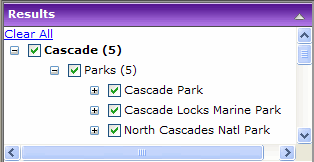
- Les résultats s'affichent sous la forme d'une ou plusieurs couches dans laquelle des entités sont trouvées. Cliquez sur le bouton plus (+) en regard d'une couche pour afficher les entités trouvées. Pour plus d'informations sur l'utilisation de la fenêtre Résultats, consultez la rubrique Utilisation des résultats.
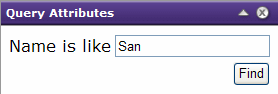
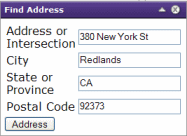
 apparaît en regard des résultats. Cliquez sur le bouton plus (+) pour développer et parcourir les résultats. L'exemple ci-dessous présente le résultat possible d'une tâche de recherche.
apparaît en regard des résultats. Cliquez sur le bouton plus (+) pour développer et parcourir les résultats. L'exemple ci-dessous présente le résultat possible d'une tâche de recherche.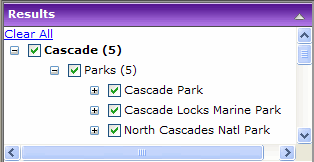
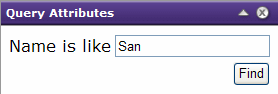
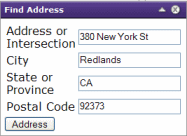
 apparaît en regard des résultats. Cliquez sur le bouton plus (+) pour développer et parcourir les résultats. L'exemple ci-dessous présente le résultat possible d'une tâche de recherche.
apparaît en regard des résultats. Cliquez sur le bouton plus (+) pour développer et parcourir les résultats. L'exemple ci-dessous présente le résultat possible d'une tâche de recherche.